
おしゃれな写真加工ができるおすすめアプリやおしゃれな写真を作成する方法を紹介
インスタやX(旧Twitter)などのSNSに写真を投稿するなら、いいねがたくさんもらえるようなおしゃれな写真にしたいですよね♡
でも、今っぽいおしゃれな写真加工をするのって意外と難しいもの(´;ω;`)
そこで、この記事では、おしゃれな写真加工ができるおすすめのアプリや、SNSなどで人気のおしゃれな写真を作成する方法を紹介します。この記事を読めば、誰でもイマドキっぽいおしゃれな写真加工ができるようになりますよ\(^o^)/

おしゃれな写真加工ができるおすすめアプリ5選
おしゃれな写真を作成できるかどうかは、写真加工アプリに搭載されているフィルターの数やテンプレートの豊富さ、そして編集機能が充実しているかの3つで決まるといっても過言ではありません。
そこでここでは、おしゃれな写真加工ができるおすすめのアプリを「フィルターの豊富さ」「テンプレートの豊富さ」「編集機能が充実しているかどうか」の項目で評価しました。アプリをおすすめしたい人についても紹介しているので、ぜひアプリ選びの参考にしてくださいね(^^)/
<評価軸>
・フィルターの豊富さ:フィルターの種類が100種類以上あると高評価、フィルターの数が20種類以下だと低評価としました
・テンプレートの豊富さ:テンプレートの種類が100種類以上あると高評価、テンプレートの数が20種類以下だと低評価としました
・編集機能が充実しているかどうか:明るさ、コントラスト、彩度など基本的な編集機能が10種類以上あると高評価、9種類以下だと低評価としました
インスタで人気の加工ができる『BeautyPlus』

【フィルターの豊富さ】
←Before After→
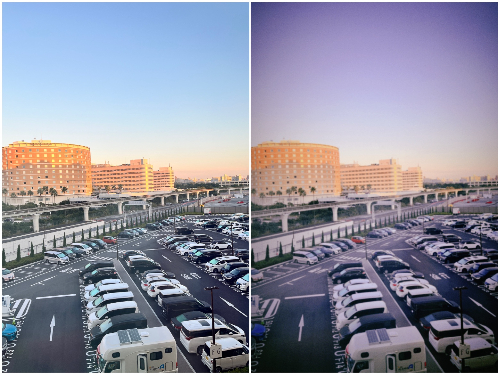
上の画像は「Polaroid2」のフィルターを使用。
『BeautyPlus』は人物や風景、食べ物、エモい雰囲気を簡単に作れるフィルム風など、200種類以上のフィルターを搭載しています。
また、アップデートで新しいフィルターが常に追加されていくのがうれしいところです♡
【テンプレートの豊富さ】

ハロウィーンやお正月といったシーズンイベントのものから、食べ物や旅行など日常的に使えるものまで200種類以上のテンプレートを搭載しています❣
【編集機能が充実しているかどうか】

明るさ、コントラスト、彩度、ハイライト、シャドウなど基本的な編集機能を10種類以上搭載しています。
<こんな人におすすめ>
昔のカメラで撮ったような低画質加工や、ふんわりとした白加工ができるフィルターなど、エモい雰囲気が好きな人におすすめです(^^)/
さっそく『BeautyPlus』でおしゃれな写真加工をしてみる♡
独自機能で他ユーザーの加工をそのままマネできる『Picsart』
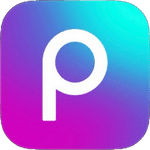
【フィルターの豊富さ】
←Before After→
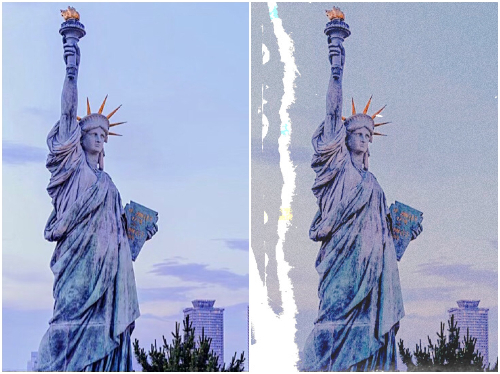
上の画像は「ステンシル3」のフィルターを使用。
『Picsart』はフィルターの数が180種類以上あり、イラスト風やネガ風など少し変わったデザインが多いのが特徴です。
【テンプレートの豊富さ】
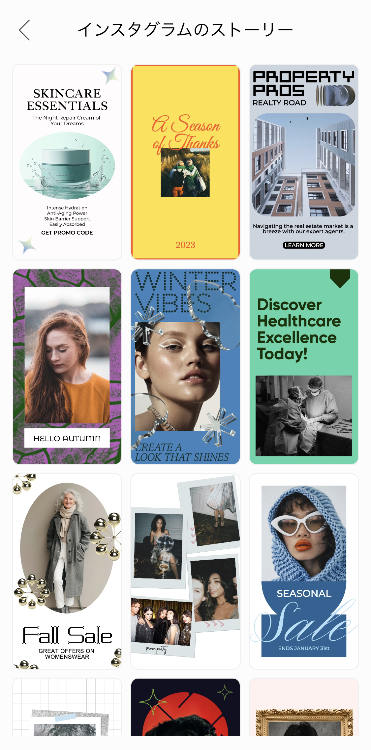
ポストカードやビジネスなど、多様な種類のテンプレートを600種類以上搭載しています!
【編集機能が充実しているかどうか】
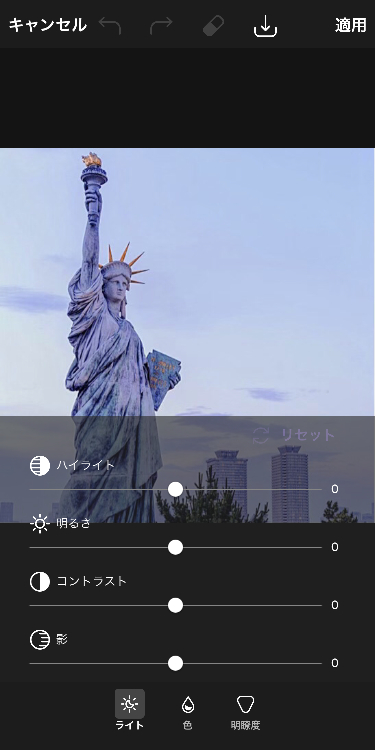
基本的な編集機能は8種類と若干少ないのが気になりました。
<こんな人におすすめ>
他のユーザーが作った加工をそのままマネできる「Replay」機能を搭載しているので、加工のセンスに自信がないけれど、おしゃれな画像を作りたいという人におすすめです♬
有料素材が多いが、多彩なテンプレートを搭載している『Canva』

【フィルターの豊富さ】
←Before After→

上の画像は「ドリーム」のフィルターを使用。
「Vivid」や「Soft」などジャンルごとに分かれており、50種類以上のフィルターを搭載しています。
【テンプレートの豊富さ】
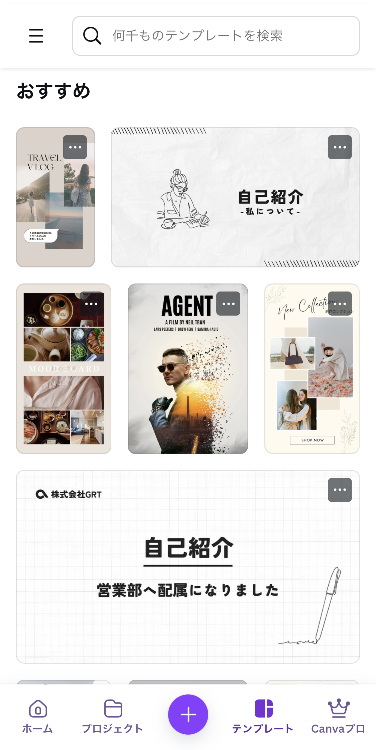
『Canva』はビジネス系のテンプレートのデザインが多く、20万以上のテンプレートを搭載しています(Apple Store情報)。
インスタのストーリーズや、名刺、ポスターなどデザインが充実しているのが特徴です。
【編集機能が充実しているかどうか】
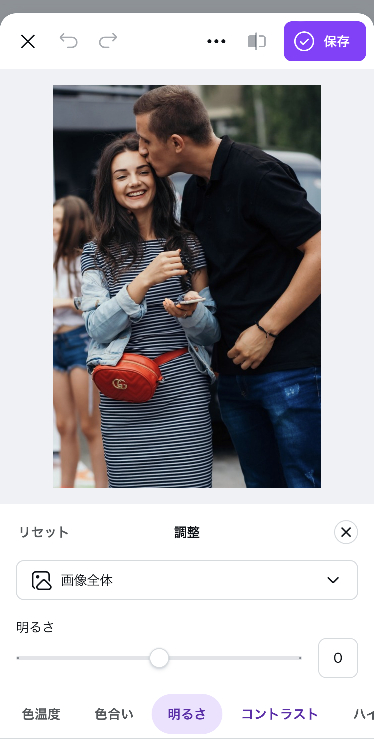
明るさ、コントラスト、彩度、ハイライト、シャドウなど基本的な編集機能が10種類以上搭載されています。
また、明るさや彩度などを自動で調整してくれる「自動調整」モードも便利です☆彡
<こんな人におすすめ>
ビジネス系のテンプレートが多いので、仕事用の画像を作成する機会が多い人におすすめです❣
インスタグラマー愛用の『VSCO』
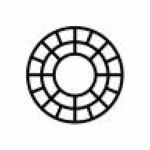
【フィルターの豊富さ】
←Before After→

上の画像は「DOG2」のフィルターを使用。
『VSCO』はフィルム風の加工に特化しているのが特徴で、少し色あせた雰囲気に加工できるフィルターを250種類以上搭載しています。
【テンプレートの豊富さ】
『VSCO』はテンプレート機能がありません。
【編集機能が充実しているかどうか】
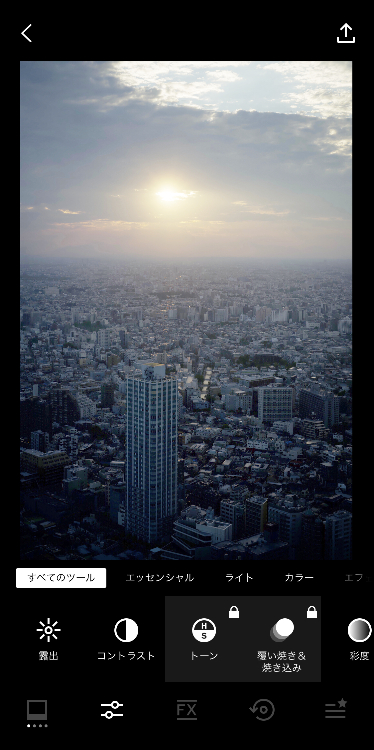
明るさ、コントラスト、彩度、ハイライト、シャドウなど基本的な編集機能を10種類以上搭載しています。
また「HSL」機能を搭載しており、赤や緑、青など色ごとに彩度や明るさなどを調整することも可能です。
<こんな人におすすめ>
おもにフィルターと編集機能を使って、フィルム風のレトロな加工をしたいという人におすすめです☆彡
多彩なジャンルのフレームがそろう『LINE Camera』

【フィルターの豊富さ】
←Before After→
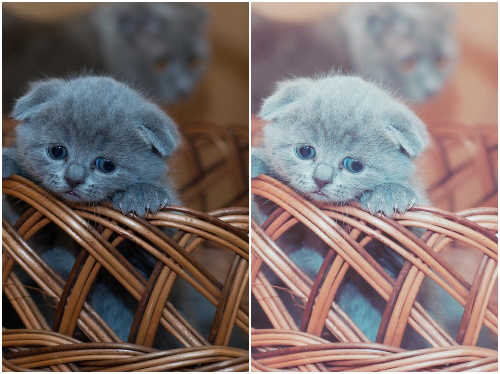
上の画像は「マカロン」のフィルターを使用。
フィルターは食べ物や風景など、さまざまなシーンで使えるデザインのものを120種類以上搭載しています。ふんわりとした、白っぽいフィルターが多いのが特徴です。
【テンプレートの豊富さ】
『LINE Camera』は、フレーム機能はありますがテンプレート機能は搭載していません。
【編集機能が充実しているかどうか】
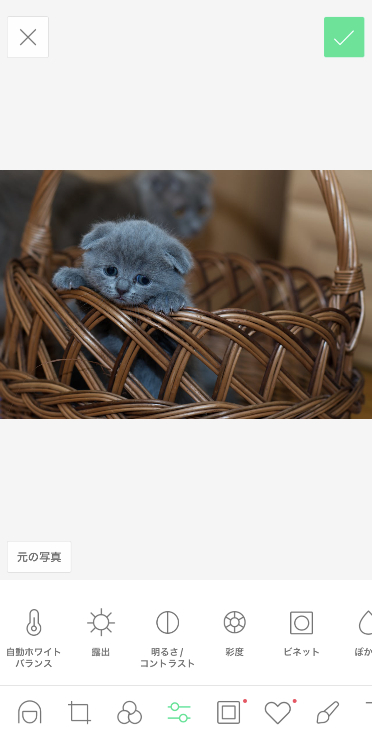
基本的な編集機能は7種類と少ないのが気になりました。
<こんな人におすすめ>
テンプレート機能はありませんが、フレームの種類が充実しているのでフレームを使って写真をおしゃれにしたいという人におすすめです♡
この記事を読んだ人が次に見ている記事はこちら
『BeautyPlus』を使っておしゃれな写真を作成する方法
ここでは『BeautyPlus』を使って、SNSで人気の「白加工」「フィルム風加工」の方法を紹介していきます。
白加工
←Before After→

『BeautyPlus』は、白加工にぴったりのフィルターを搭載しているのが魅力♡
編集機能を使って少し調整するだけで、上の画像のようなふんわりとした白系画像が作成できます。手順は以下のとおりです♬
【作成手順】
①ホーム画面の「編集を開始」をタップ
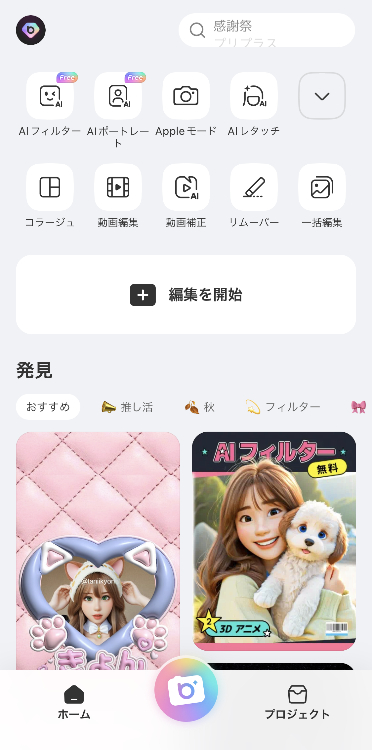
②使用する画像を選ぶ
➂編集内の「調整」をタップ
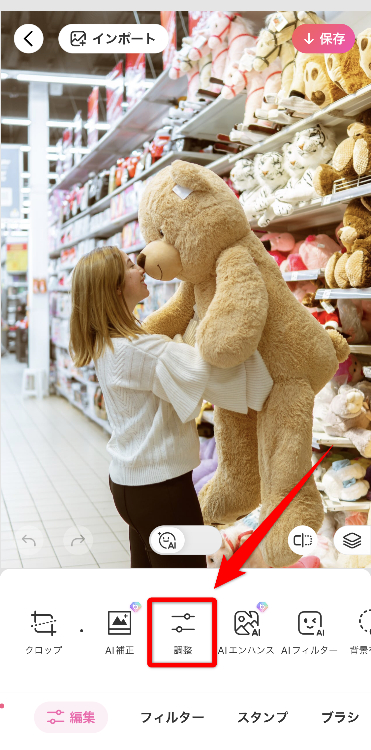
④「明度」を+40に上げる

⑤「色あせる」を+80~+90まで上げる
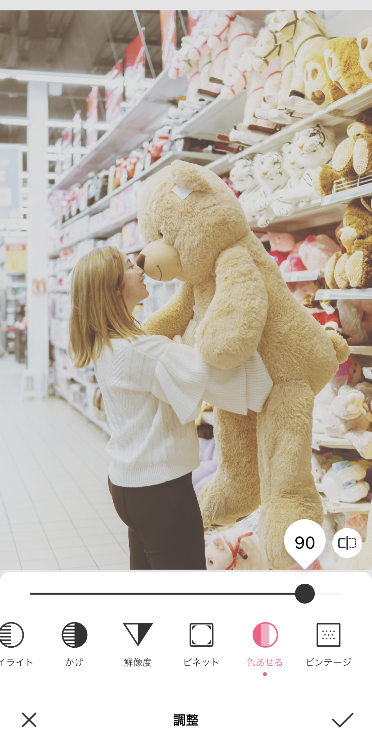
⑥「✓」をタップして、フィルターの「C39」を選ぶ
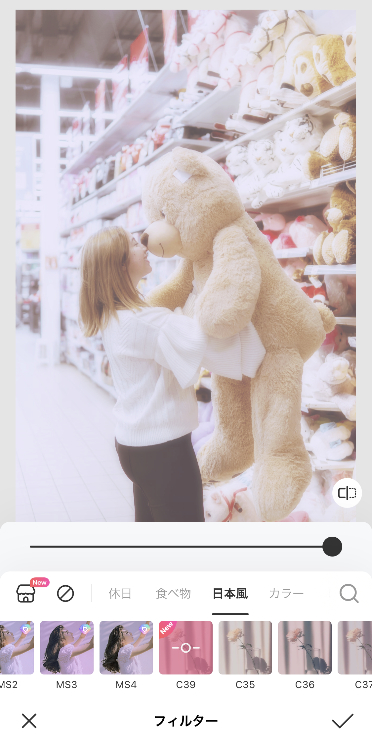
⑦画像を保存して完成
フィルム風加工
←Before After→

『BeautyPlus』にはフィルム風のフィルターが搭載されています。フィルターを選ぶだけで、簡単にフィルムっぽい写真に仕上がります♡
手順は以下のとおりです(^_-)
【作成手順】
①ホーム画面の「編集を開始」をタップ
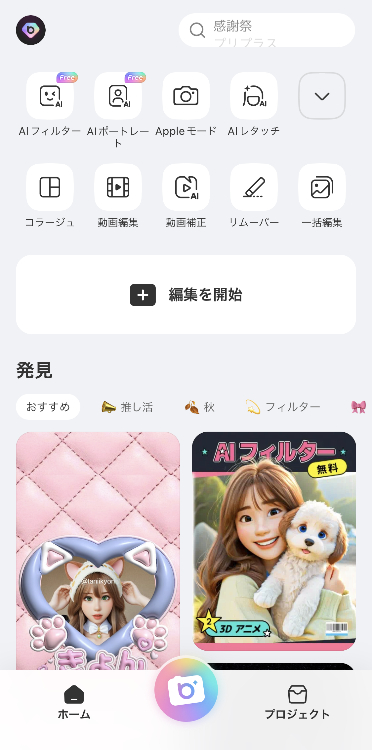
②使用する画像を選ぶ
➂フィルターの「Polaroid1」を選ぶ
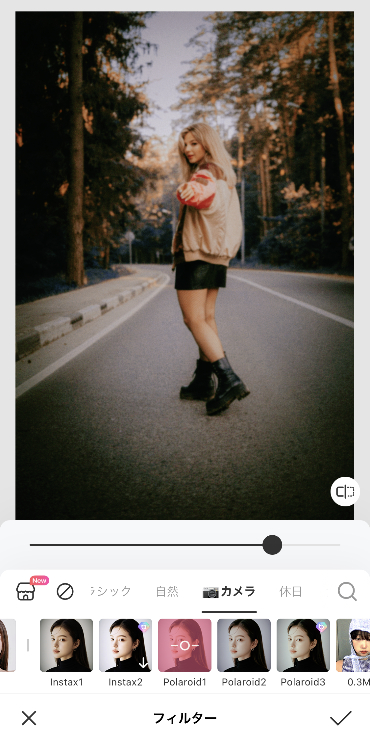
④画面下部の「✓」をタップして、画像を保存したら完成
インスタを使っておしゃれな写真を作成する方法
前項では『BeautyPlus』を使っておしゃれな写真を作成する方法を紹介しましたが、ここではインスタを使って写真をおしゃれに加工する方法を紹介します☆彡
加工をしたら、そのまま写真をアップロードできるのでインスタ1つで完結したい人におすすめです(*^-^*)
白加工
←Before After→

インスタで白加工をする一番簡単な方法が「Lux」を調整するのがおすすめ!
手順はとても簡単なので、加工が苦手な人でも簡単にチャレンジできますよ♬
【作成手順】
①インスタの新規投稿画面で、画面上部の「次へ」をタップ
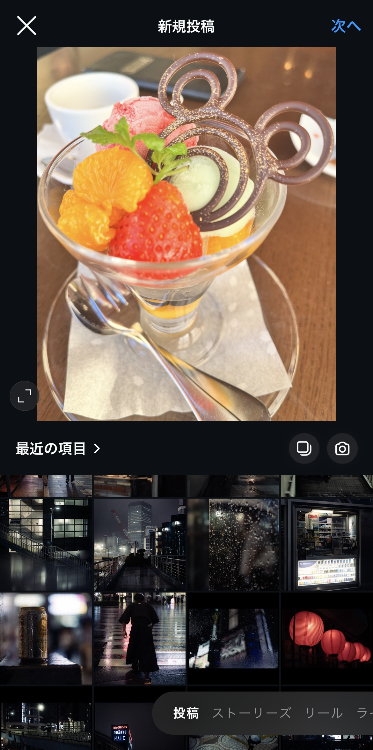
②画面上部のブラシのようなマークをタップ
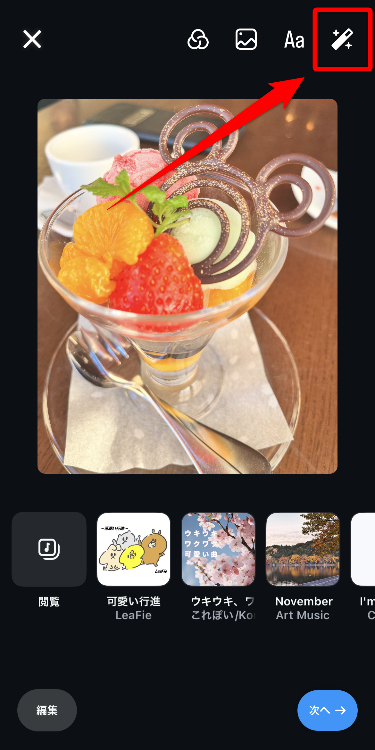
➂バーの数値を−100まで下げる
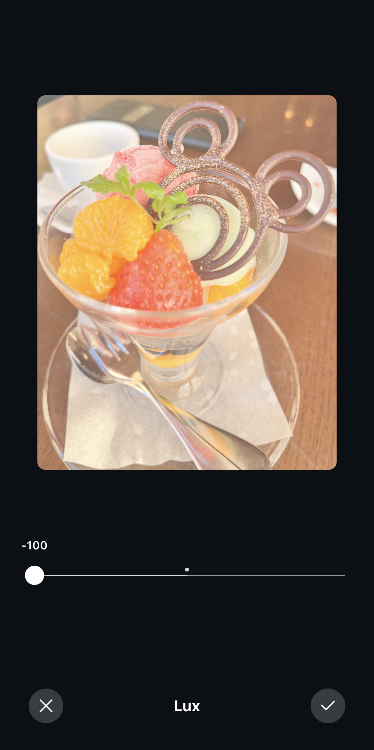
④「次へ」をタップし、キャプション、音楽などを追加。「シェア」を選択して完成
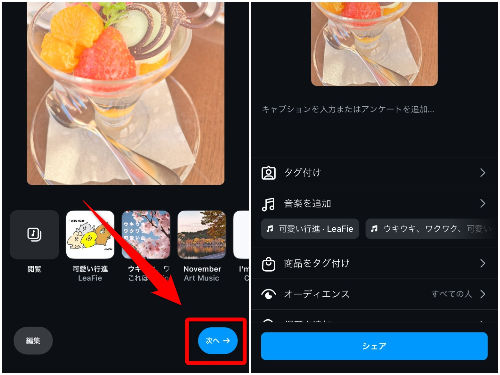
フィルム風加工
←Before After→

インスタの通常投稿のフィルターや編集機能には、「粒子(ダスト)」機能や粒子が混ざったようなザラザラとしたフィルターが搭載されていません。そのためリアルなフィルム感は薄れてしまいますが、以下の手順を行うとフィルムっぽさを表現することができます。
【作成手順】
①インスタの新規投稿画面で、画面上部の「次へ」をタップ
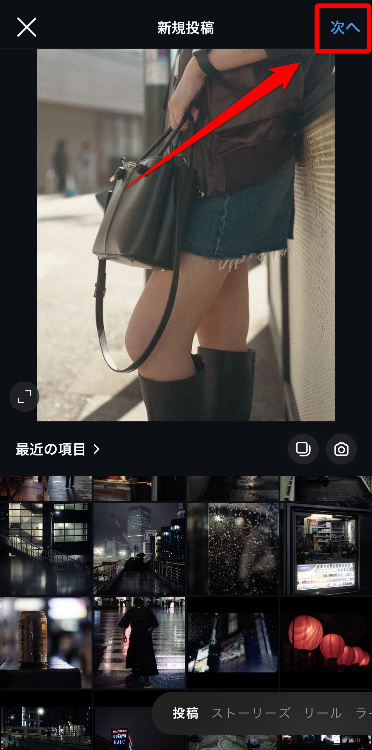
②画面下部の「編集」をタップ
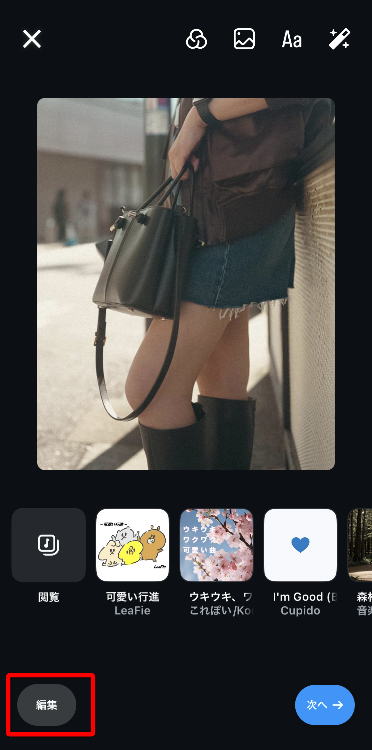
➂コントラストを−50にする
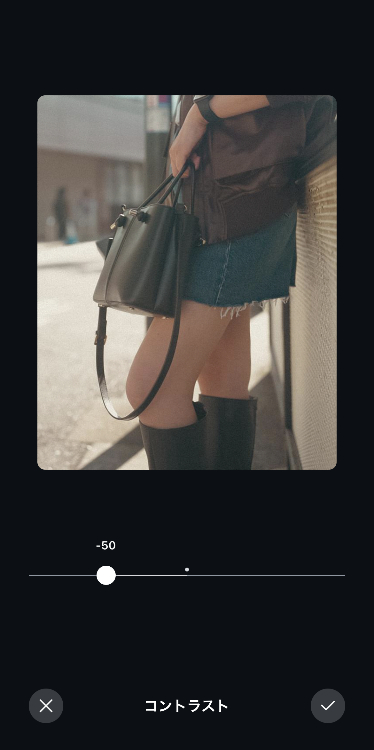
④フェードを50にする
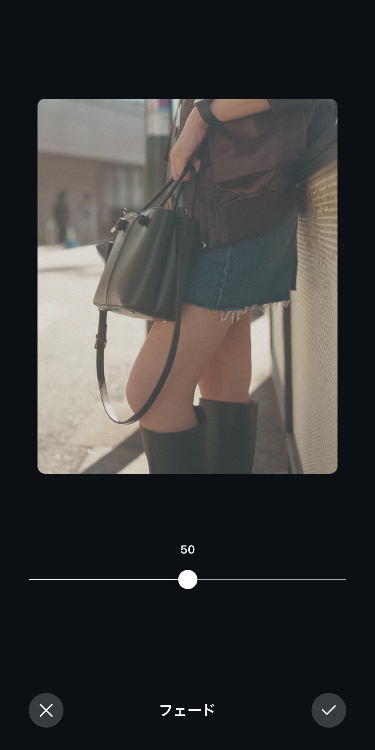
⑤彩度を−10にする
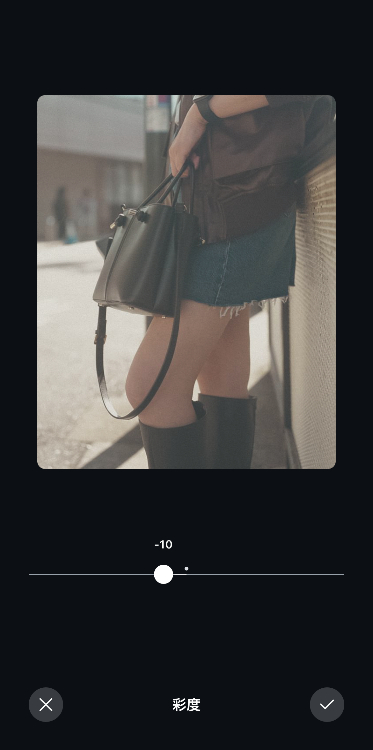
⑥ビネットを+70にする
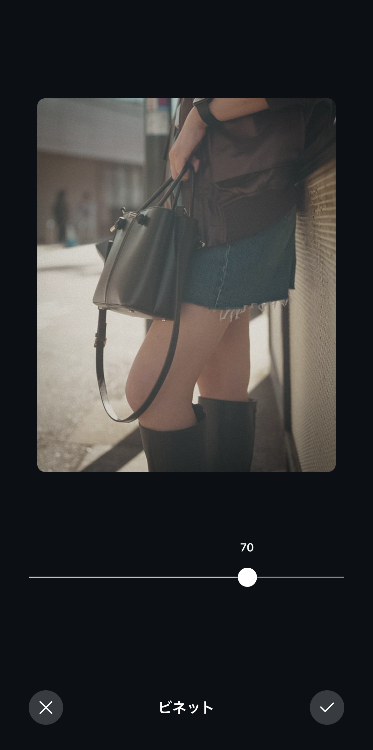
⑦ストラクチャを+15にする
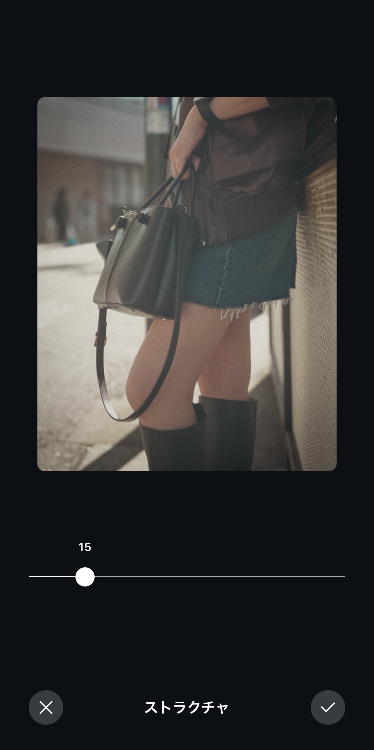
⑧「次へ」をタップし、キャプション、音楽などを追加。「シェア」を選択して完成
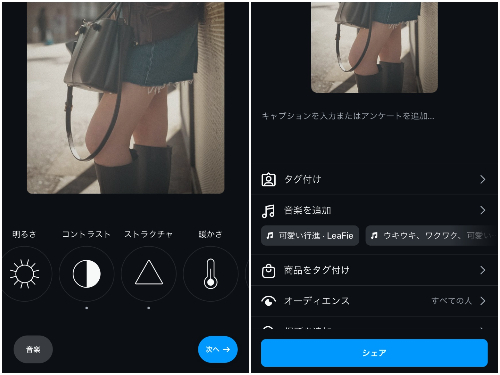
アプリを使えば、おしゃれな写真加工が楽しめる
この記事では、おしゃれな写真加工ができるおすすめのアプリや、SNSなどで人気のおしゃれな写真を作成する方法を紹介してきました。テンプレートやフィルターを使えば、専門的な知識がなくてもおしゃれな画像が作成可能☆彡
また、この記事で紹介した『BeautyPlus』は、おしゃれな写真加工にピッタリなテンプレートはもちろん、SNSで人気の白加工ができるフィルターや、フィルム風にできるフィルターが充実しています♡
おしゃれな写真を作りたいけど、どのアプリを使ったらいいのか迷っている人は、ぜひ『BeautyPlus』を試してみてくださいね°˖☆◝(⁰▿⁰)◜☆˖°
おしゃれな写真加工が楽しめる『BeautyPlus』は以下のボタンからダウンロード




